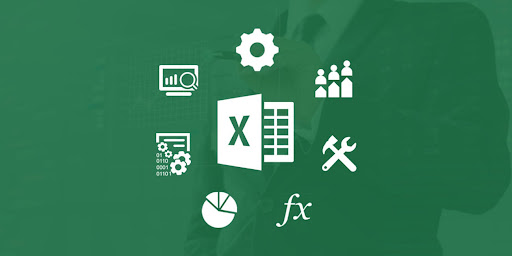Excel에서 열, 행 및 셀을 숨기는 방법을 모르는 경우 저희가 도와드리겠습니다. 때때로 보고서를 작성할 때 관련이 없는 열이나 행에 대한 정보가 있습니다. 당신은 그것을 보여줄 필요가 없습니다. 방법을 배우십시오. 열과 행을 숨길 수 있으므로 숨겨진 셀도 표시할 수 있음을 명심하는 것이 매우 중요합니다.
Excel에서 행, 열 및 셀을 숨기고 숨기는 방법은 무엇입니까?
Excel에서 셀, 열 및 행을 숨기려면 몇 가지 단계를 따라야 합니다.
- 행이나 열을 클릭하여 숨기려는 행이나 열을 선택합니다. 행은 스프레드시트의 왼쪽에 있으며 숫자이고 열은 문자로 구분되기 때문에 다릅니다.
- 여러 개의 연속 행이나 열을 선택하려면 왼쪽 클릭을 누른 상태에서 다른 행이나 열을 선택합니다.
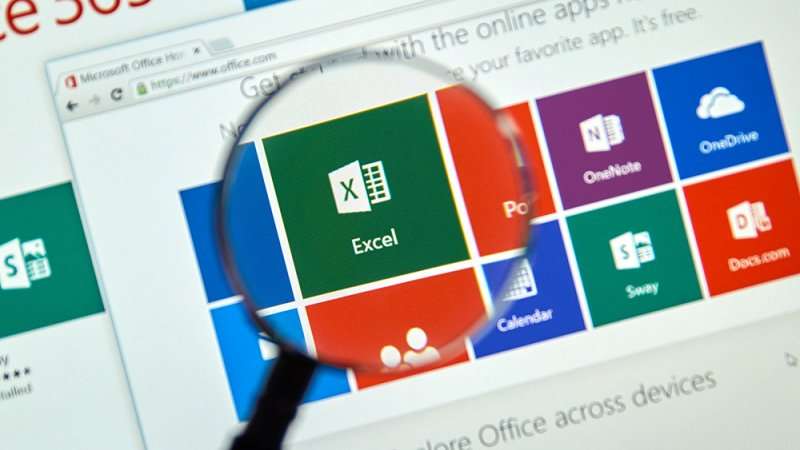
- 여러 개의 비연속 행 또는 열(예: 행 5 및 행 7)을 선택하려면 먼저 행 5를 선택한 다음 Ctrl 키를 누르고 행 7을 선택하십시오.
- 홈이라는 메뉴에서 셀 그룹을 찾아 형식 옵션을 클릭합니다.
- 가시성 옵션에서 숨기기 및 표시를 클릭한 다음 행 숨기기 또는 열 숨기기를 클릭합니다.
Excel에서 숨겨진 행과 열을 보는 방법은 무엇입니까?
Excel에서 숨긴 셀, 행 또는 열을 보려면 다음 단계를 따라야 합니다.
- 숨겨진 행을 표시하려면 표시하려는 행의 위와 아래에 있는 행을 선택합니다.
- 숨겨진 열을 표시하려면 표시하려는 열의 각 측면에 인접한 열을 선택합니다.
- 스프레드시트의 숨겨진 첫 번째 행이나 열을 표시하려면 수식 입력줄 옆에 있는 이름 상자에 A1을 입력하여 선택하고 Enter 키를 누릅니다.
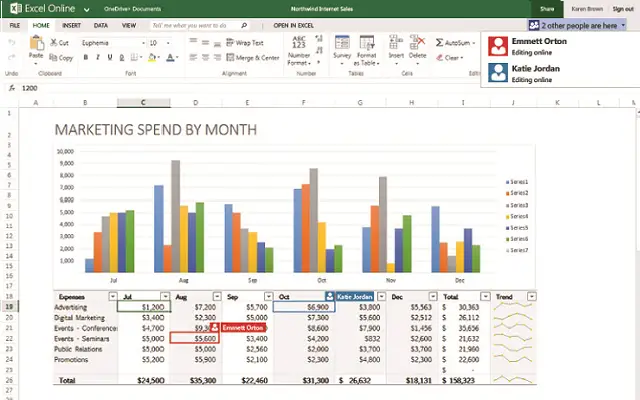
- 사례를 식별한 후 홈 메뉴로 이동하여 셀 그룹에서 형식 옵션을 클릭합니다.
- 가시성에서 숨기기 및 표시를 클릭한 다음 대소문자에 따라 행 표시 또는 열 표시를 클릭하십시오.
Excel에서 모든 숨겨진 셀, 행 또는 열을 동시에 보는 방법은 무엇입니까?
- 시트의 모든 셀을 선택하려면 모두 선택 버튼을 클릭하거나 Ctrl + E를 누릅니다.
- 홈 탭의 셀 그룹에서 서식 옵션을 클릭합니다.
- 가시성 섹션에서 숨기기 및 표시를 클릭한 다음 행 표시 또는 열 표시를 클릭하십시오.